Comment réparer les références brisées dans SOLIDWORKS
Dans ce guide, nous expliquons comment réparer les références brisées dansSOLIDWORKSdessins et assemblages.
Réparation des références brisées dans les dessins SOLIDWORKS
Plusieurs ont déjà eu un dessin SOLIDWORKS ouvert dont le fichier de pièce n'était pas affiché dans les vues de dessin. Cela se produit lorsque le fichier de pièce est introuvable.
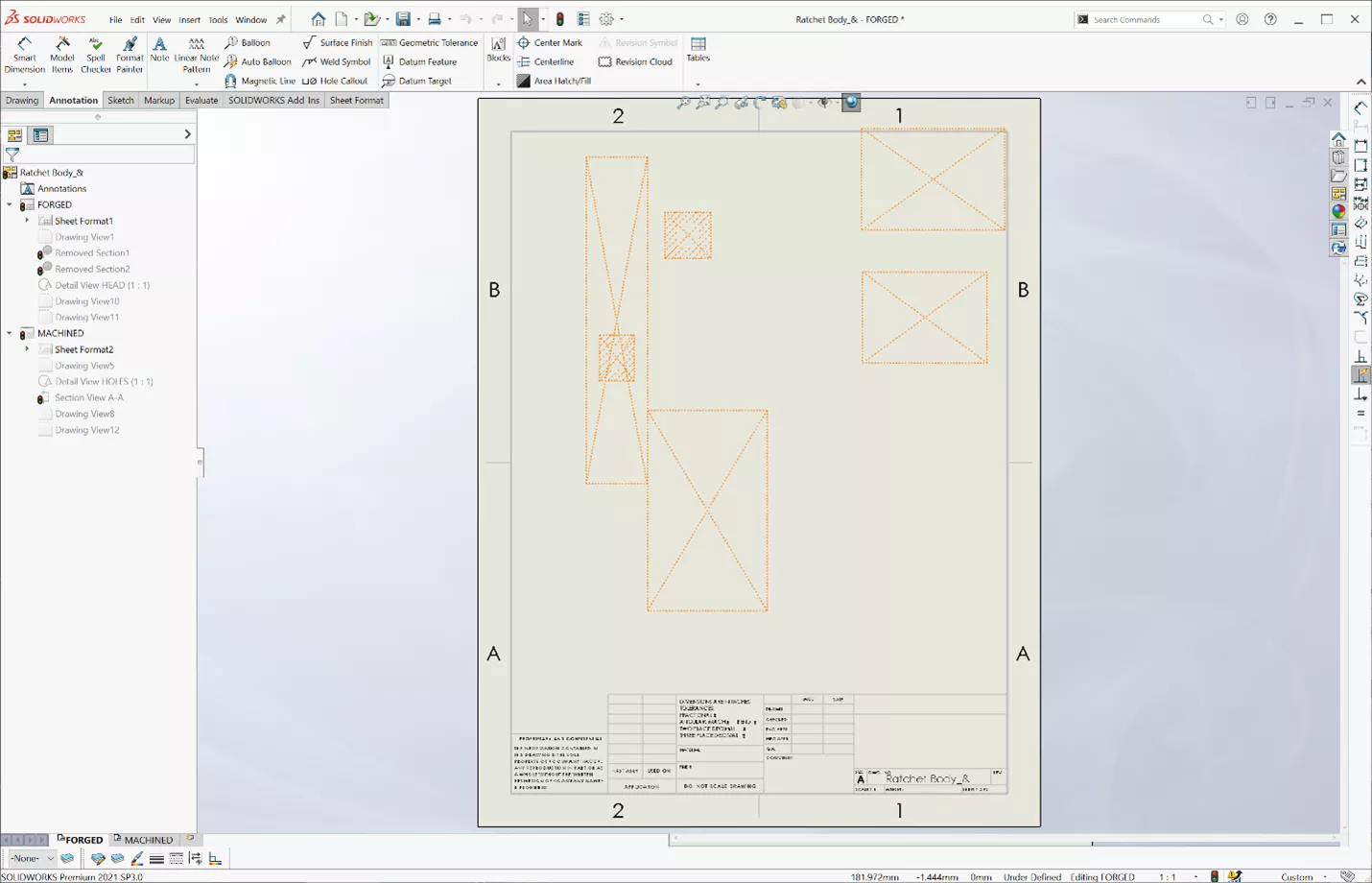
On peut voir la référence spécifique de la pièce brisée en utilisant notre menu déroulant Fichier > Trouver des références...
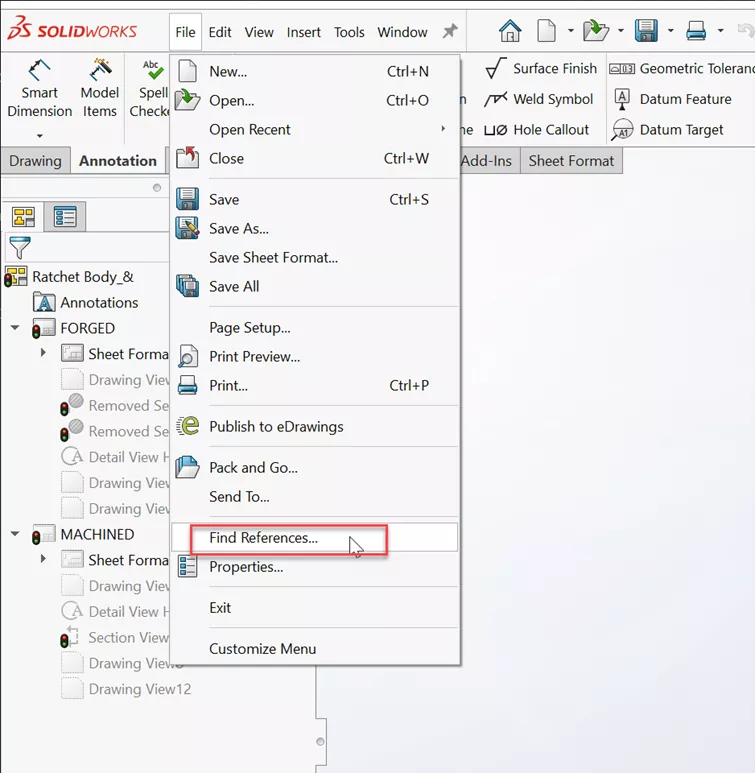
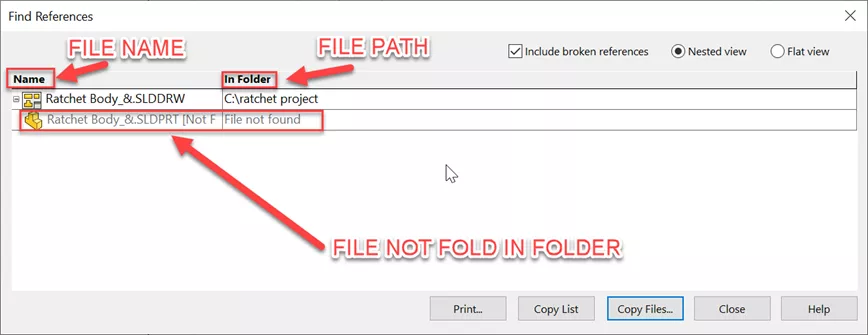
Maintenant qu'on a identifié ce qui manque dans le dessin, on peut fermer le dessin sans enregistrer.
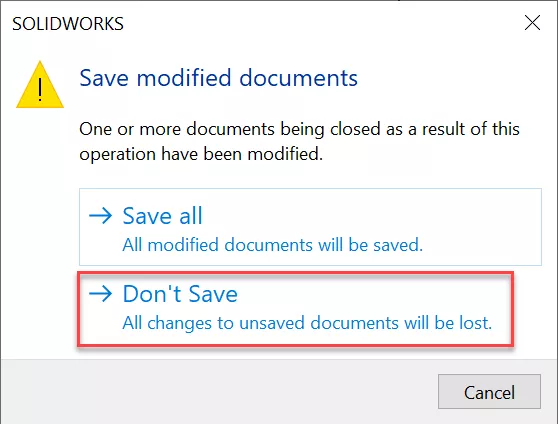
Lors de la réouverture du dessin, nous pouvons accéder au dossier de fichiers et utiliser le bouton de référence pour identifier le nom et le dossier que ce dessin recherche pour le fichier de pièce associé à ce dessin.
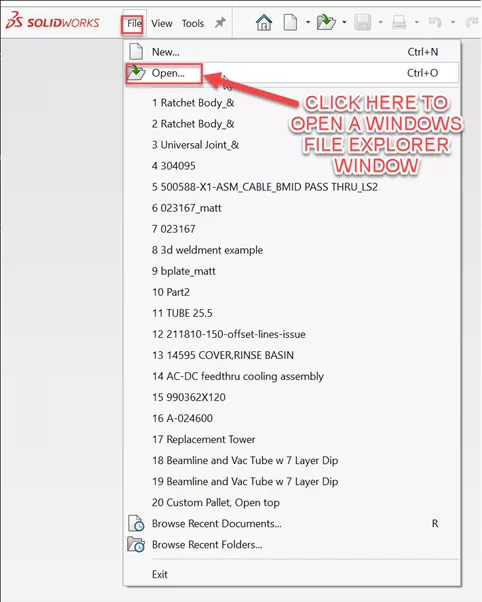
En cliquant surRéférences...ouvrira une autre fenêtre.
Le nomLa colonne fait référence au nom du fichier référencé.Dans le dossierLa colonne fait référence au chemin de dossier attendu pour le fichier référencé.
On peut modifier soit le nom du fichier, soit le chemin en double-cliquant dans la cellule et en naviguant jusqu'au fichier correct ou éventuellement jusqu'à un nouveau fichier.
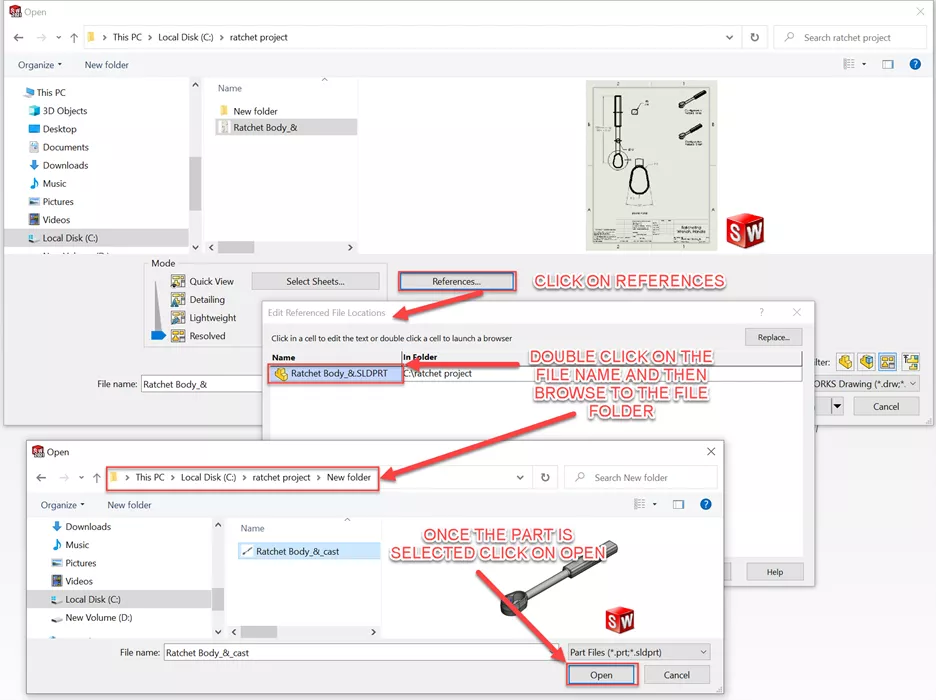
On peut voir qu'après avoir effectué ces modifications en sélectionnant le nouveau fichier ou chemin, la couleur a changé dans notre affichage. Cliquez sur D'ACCORD.
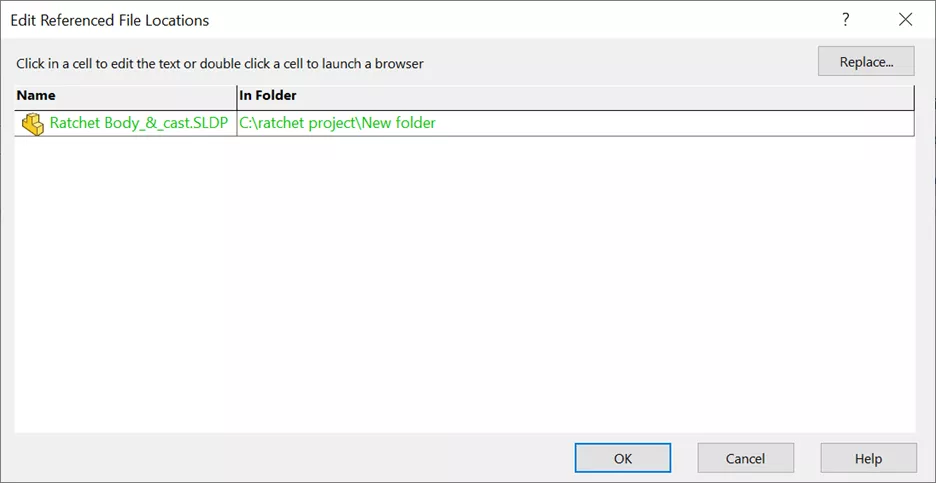
Cliquez ensuite surOuvert.
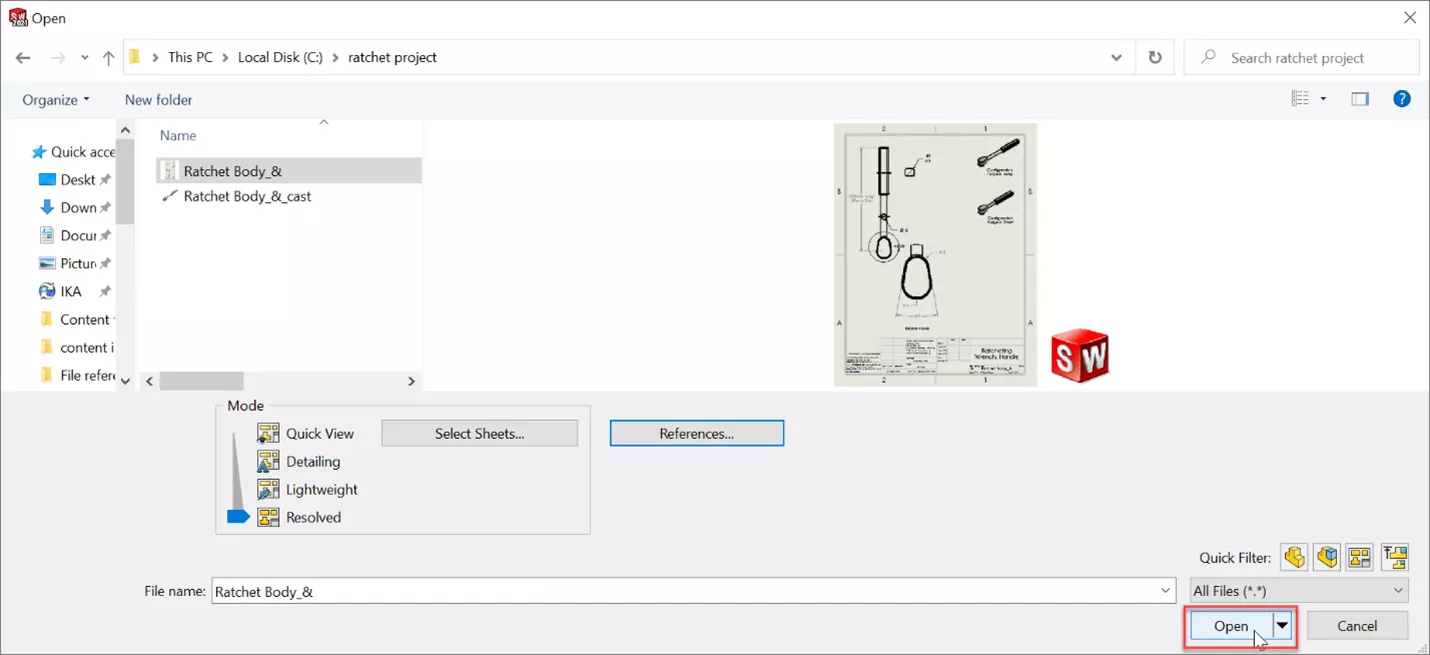
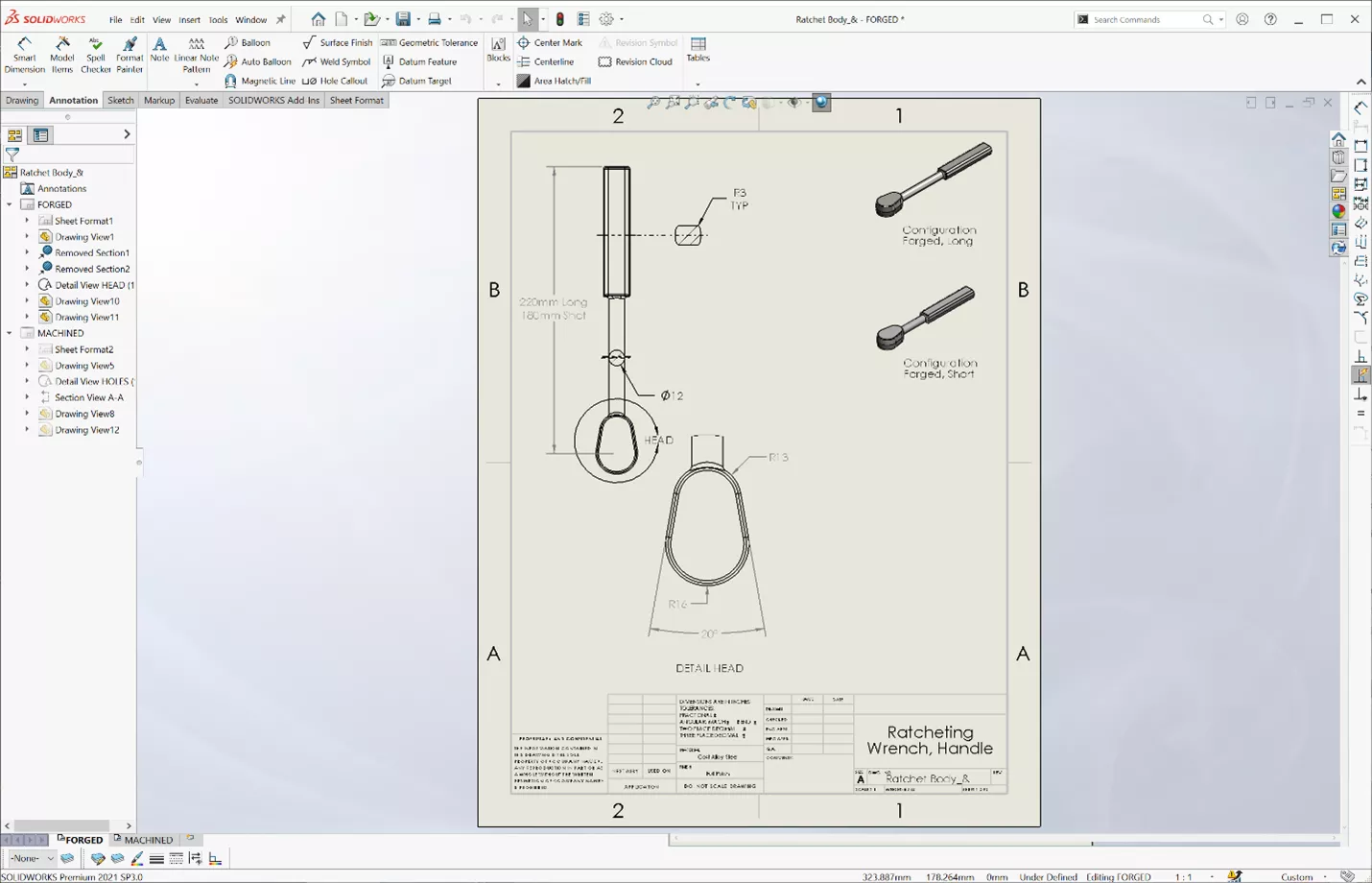
Nous pouvons maintenant enregistrer le dessin, ce qui enregistrera le nom du fichier et le chemin recherché par le dessin lorsque nous l'ouvrirons la prochaine fois.
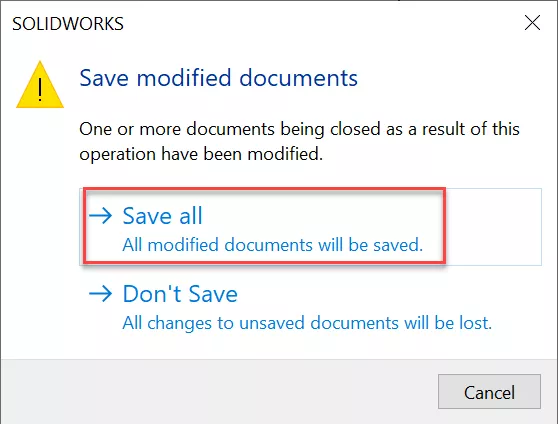
Réparation des références rompues dans les assemblages SOLIDWORKS
Regardons maintenant les assemblages. L'assemblage que j'ai ouvert montre qu'il manque des fichiers, car l'arborescence des fonctions indique que ces fichiers sont supprimés. On peut suivre la même procédure que pour le dessin.
Fermez l'assemblage sans enregistrer.
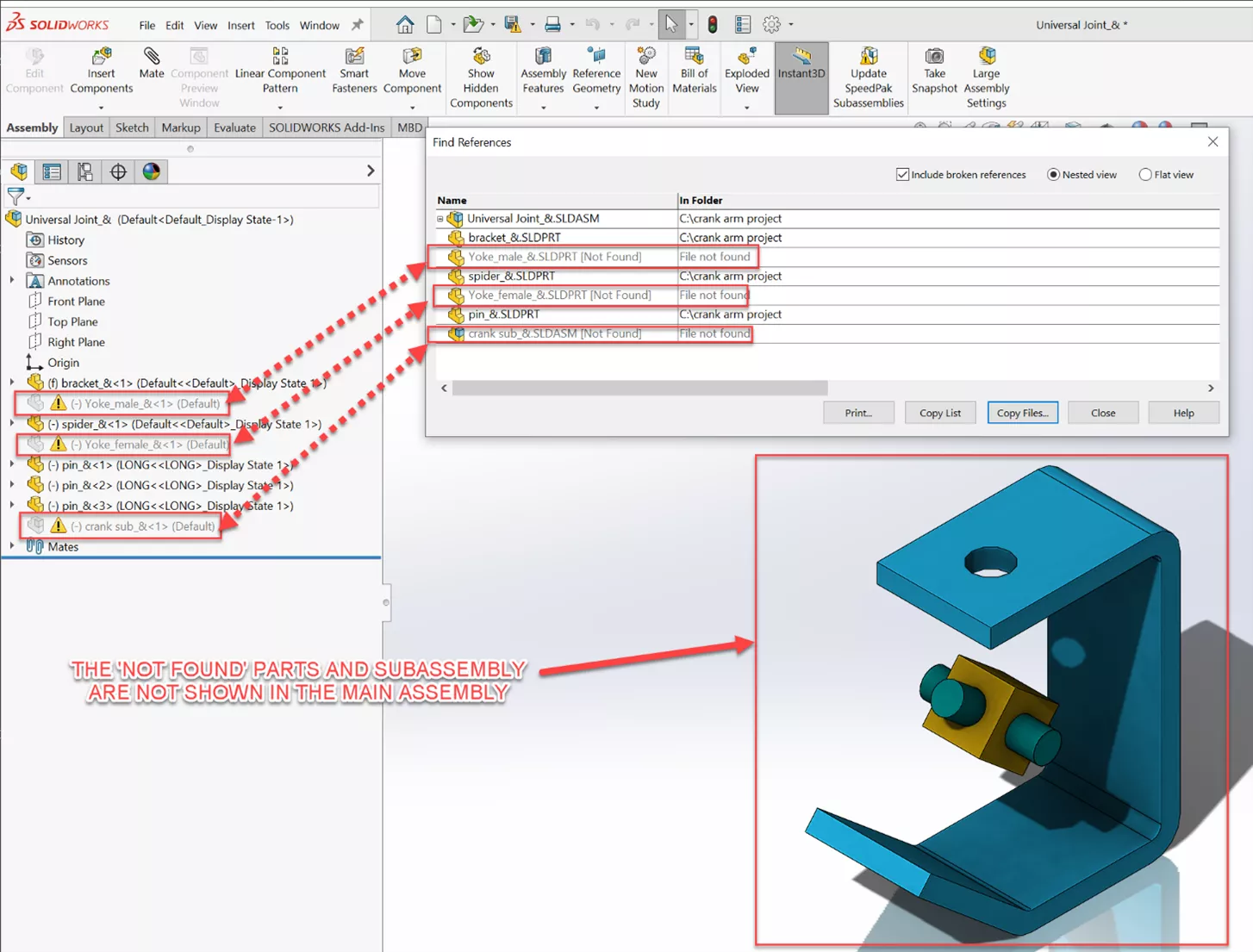
Utilisez ensuite la commande Ouvrir un fichier dans SOLIDWORKS pour accéder à l'assemblage ; nous cliquerons de nouveau sur la case Références pour afficher les références et afficher le nom etdans le dossiercolonnes avec tous les composants et sous-ensembles répertoriés.
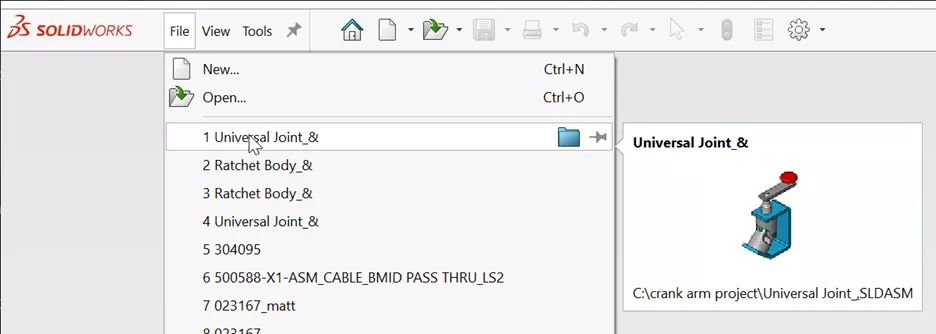
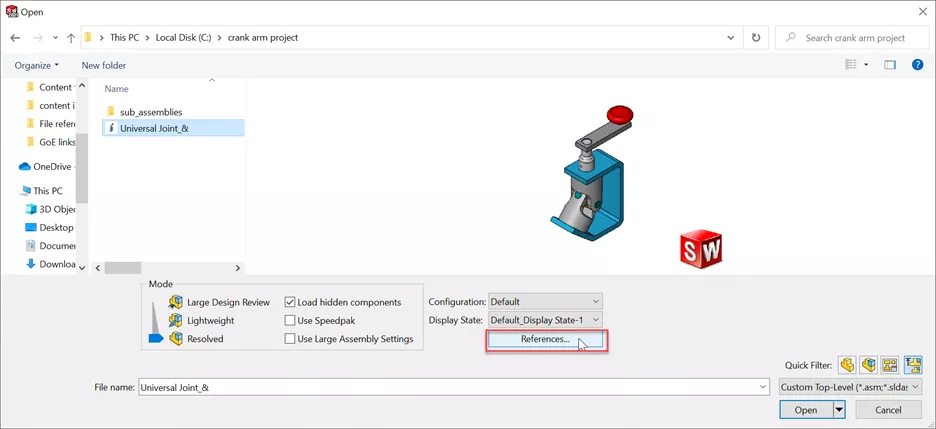
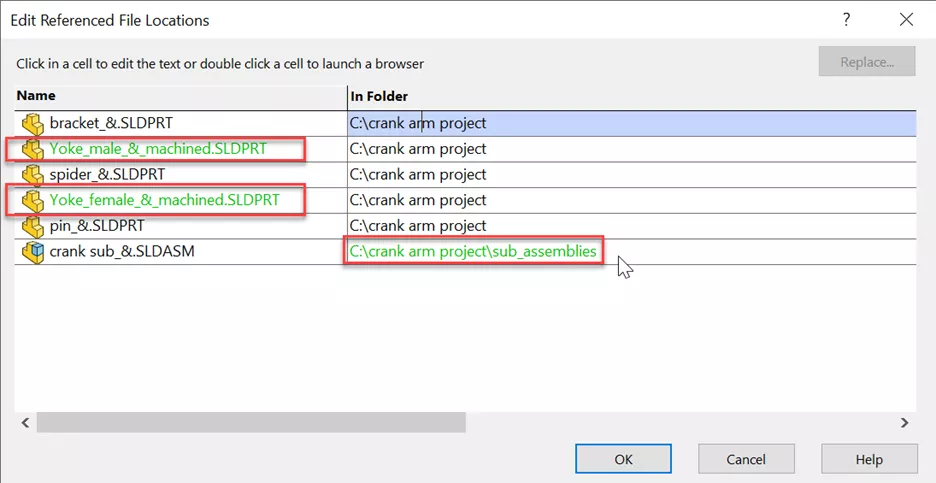
Double-cliquez sur la pièce ou les sous-ensembles et accédez au dossier où résident ces fichiers, puis cliquez sur D'ACCORD.
Ici, on modifie le joug féminin.
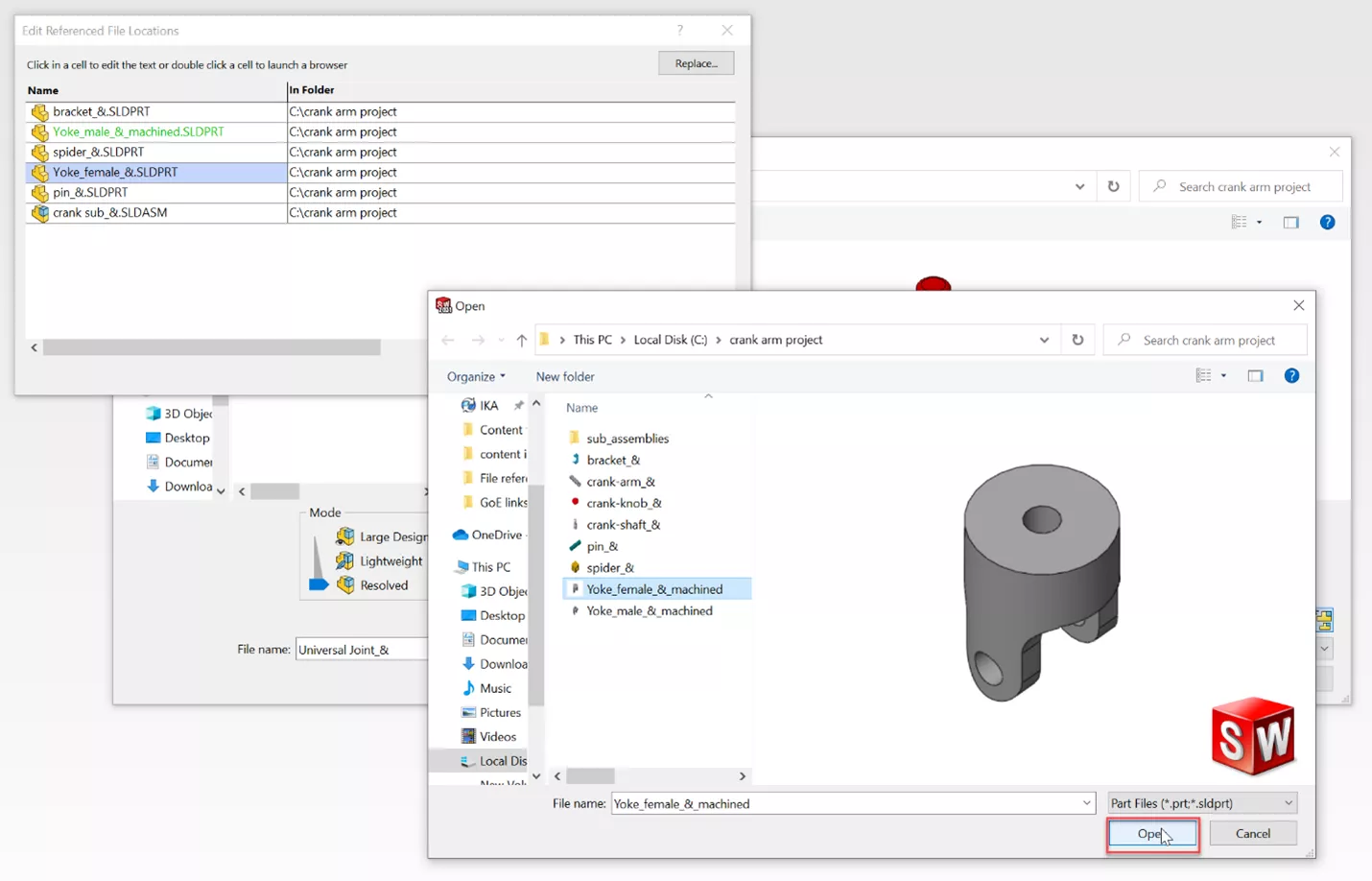
Puis le joug masculin.
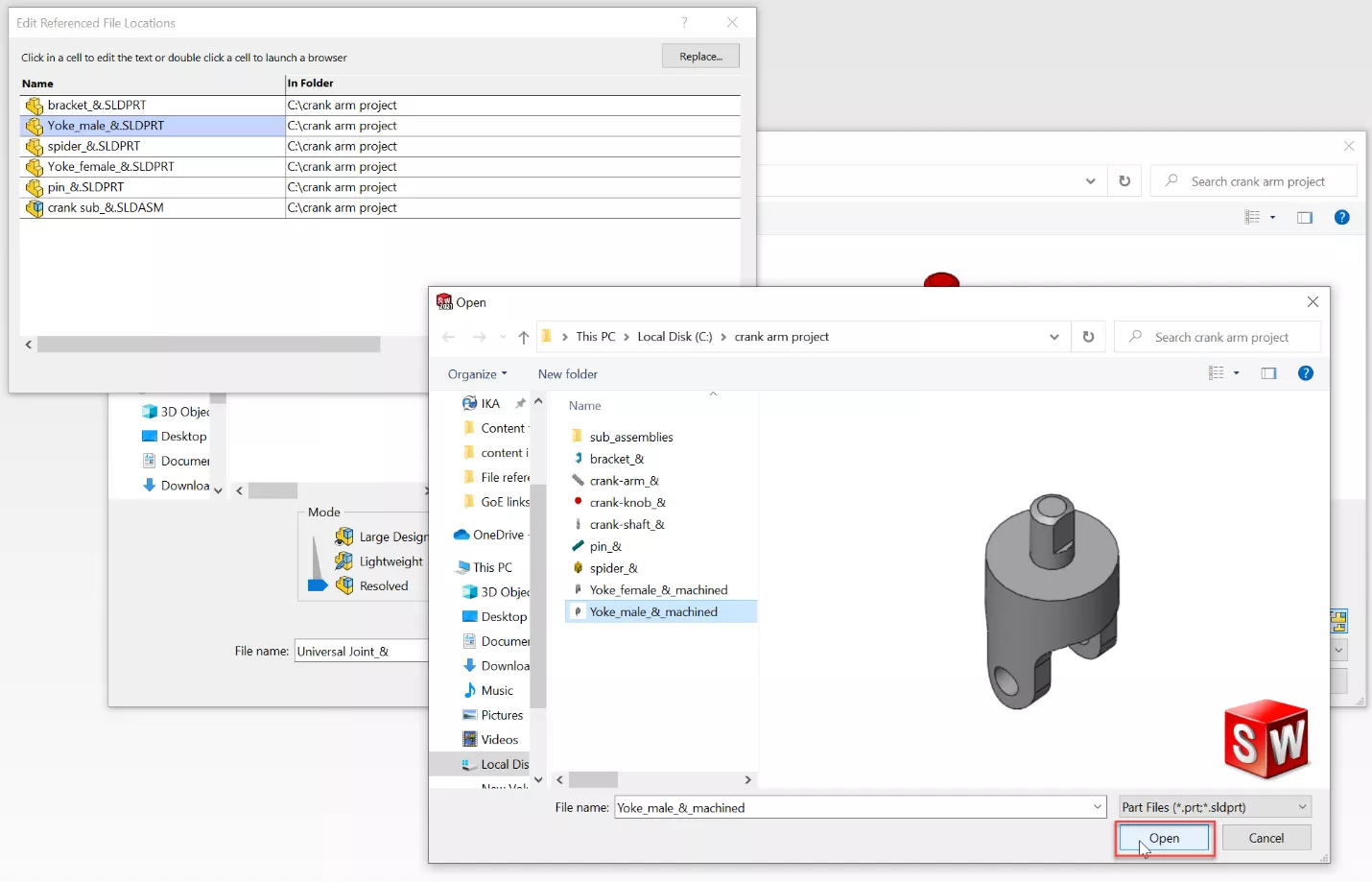
Enfin le chemin pour le sous-ensemble.
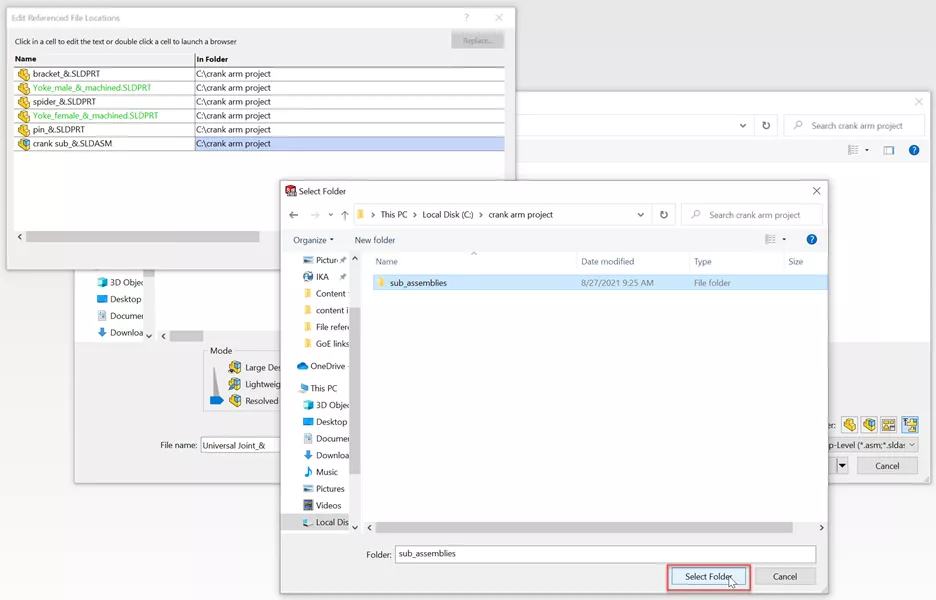
On peut maintenant ouvrir l'assemblage.
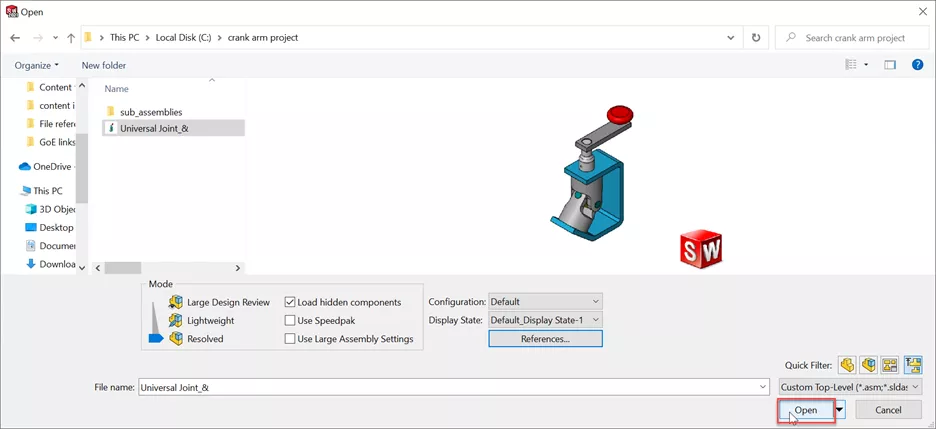
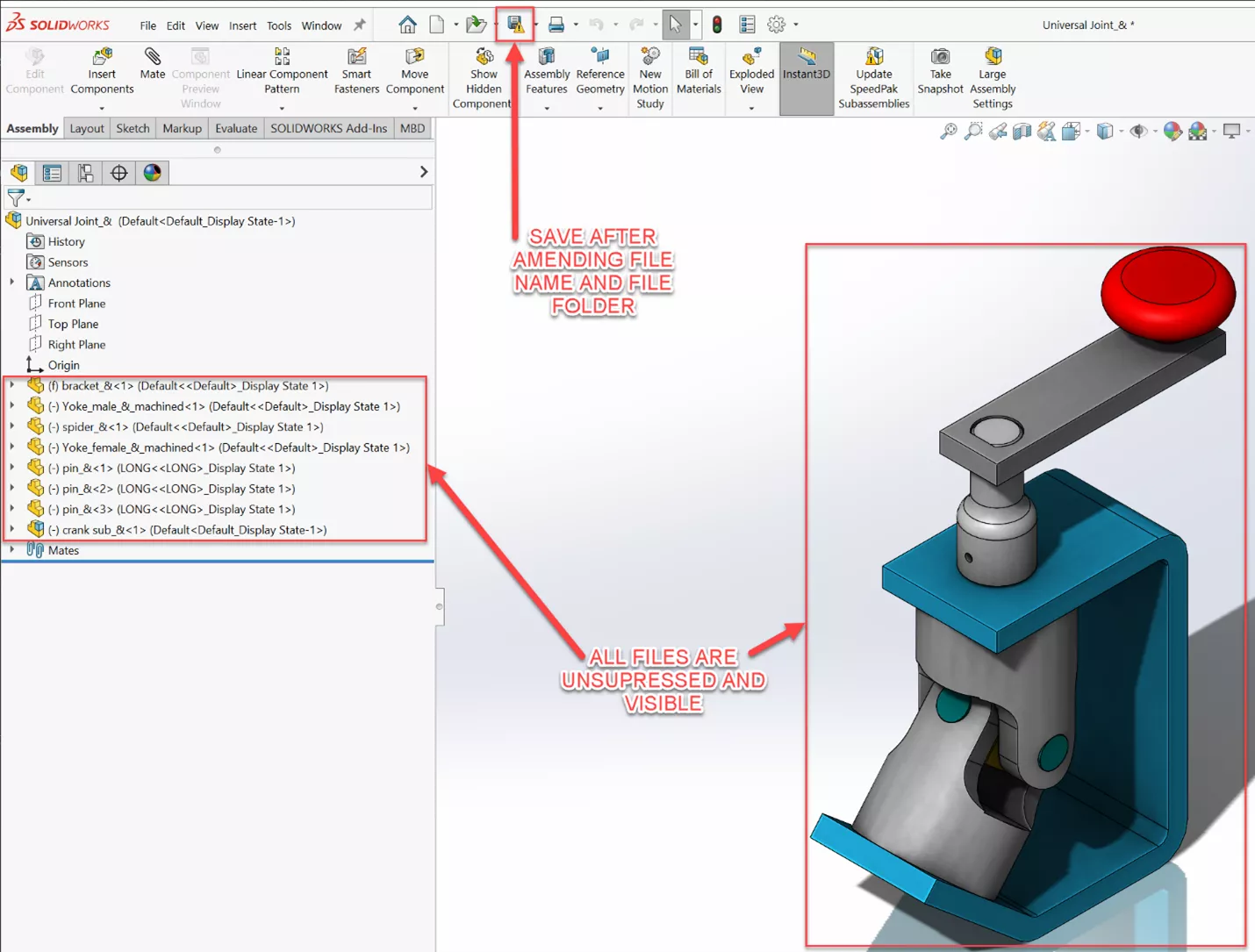
Après avoir apporté les modifications à l'assemblage et au dessin, on peut les enregistrer. Cela enregistrera les modifications de référencement apportées.
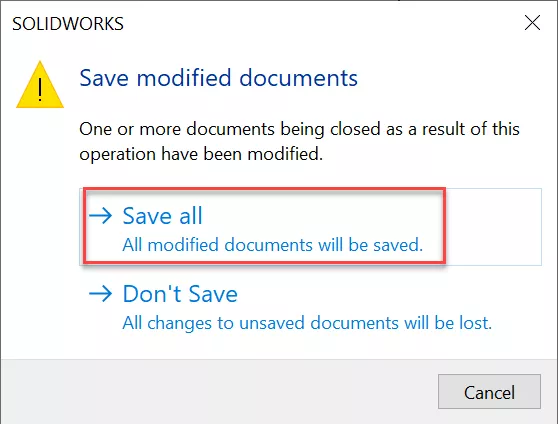
Il est important de noter que les pièces référencées dans un assemblage ne peuvent être réassociées qu'avec d'autres pièces, de même que les sous-assemblages avec d'autres sous-assemblages.
Il n'est pas possible de remplacer une pièce par un sous-ensemble, ni inversement. Nous allons modifier le nom et/ou le chemin du fichier, puis cliquer sur « Ouvrir » pour rétablir les liens vers ces fichiers.
Plus de tutoriels SOLIDWORKS
Tutoriel sur les onglets et les rainures de tôlerie SOLIDWORKS
Esquisses 2D en miroir dans SOLIDWORKS : entités miroir et entités miroir dynamiques
Tutoriel sur l'assemblage de crémaillère et de pignon dans SOLIDWORKS
Exportation de surfaces courbes dans SOLIDWORKS vers un fichier DWG/DXF en 2 étapes
Création de plans de référence dans SOLIDWORKS : décalage, angle, milieu et surface cylindrique

À propos de Matthew Kusz
Matthew Kusz est ingénieur principal en support technique chez GoEngineer. Lorsque Matthew n’aide pas les clients à relever leurs défis en ingénierie, il passe son temps libre à réparer des montres/horloges anciennes, concevoir des meubles, s’occuper de ses aquariums et en apprendre davantage sur l’apiculture.
Recevez notre vaste gamme de ressources techniques directement dans votre boîte de réception.
Désabonnez-vous à tout moment.